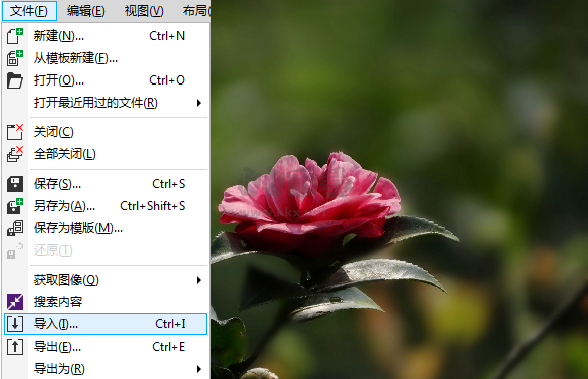corelDRAW X7正版软件是一款强大好用的通用图形设计工具,corelDRAW X7正版软件拥有丰富的内容环境和专业设计功能可以为你提供艺术风格展现出来,corelDRAW X7正版软件可以使用在多个设计领域,用户们可以在corelDRAW X7正版软件进行丰富的图形设计,感兴趣的用户快来KK下载体验吧~

corelDRAW X7正版软件特色
1、重新设计、可完全自定义的界面
我们已简化工具和设置以自然地反映工作流,所以当您需要的时候,一切都在您所需要的地方。
2、高级工作区
多个新预定义的工作区可使特定行业的所有工具都组织有序且便于访问。
3、完全控制填充和透明度
我们已创造出史上最强大的填充引擎,可让您完全控制渐变填充、位图图样填充和矢量图样填充。
4、轻松预览字体和高级字符工具
为任何项目查找完美的字体。新增的“字体乐园”允许您在将字体应用于设计之前,预览和体验不同的字体。
5、特殊效果和高级照片编辑
使用全新的特殊效果,包括四种新增的压感液态工具(涂抹、吸引、排斥和转动)和新增的相机效果
6、精确的布局和绘图工具
使用增强的布局功能时,可确保页面上的每个元素正好位于您所需要的位置。
7、高分辨率和多显示器支持
借助新增的多显示器支持,在多个屏幕之间移动工作将不再是令人头疼的难题。
8、QR 码生成器
将独特的 QR 码作为设计的移动市场营销工具进行创建和添加。
9、内置内容中心
体验新的“内容中心”(完全与套件的应用程序集成的在线存储库)。
10、有趣的移动应用程序
免费为 iOS 设备提供的新的图样应用程序可从数码照片中创建无缝的位图图样。
11、学习资料和专家技巧
不管您是经验丰富的图形专家还是刚崭露头角的设计师,您可能都希望学习新的技巧。我们不断扩大的动态学习资料库(包括视频教程、网络研讨会和专家见解)将为您提供帮助。
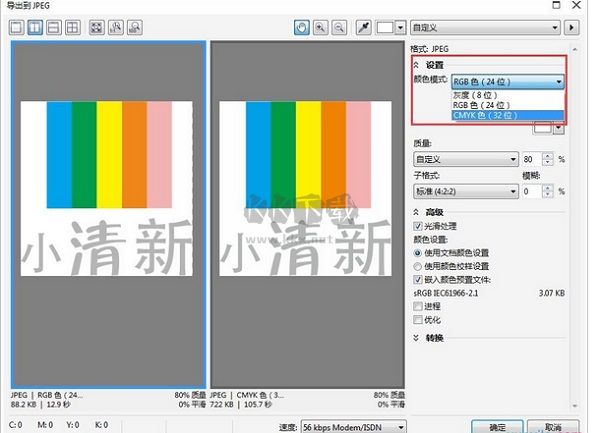
corelDRAW X7正版软件功能
一、新的欢迎屏幕导航
欢迎屏幕经过了彻底重新设计,可让您更加轻松地浏览和发掘丰富的可用资源。其中包含工作区选择、新增功能、激发用户创意的图库、应用程序更新、提示和技巧、视频教程、CorelDRAW.com,以及成员资格和订阅信息。
二、新的工作区选择
重新改造的欢迎屏幕中现在包含一个"工作区"选项卡,您可从中挑选各式各样的工作区,它们针对不同的熟练水平和特定任务而设计。
三、新的工作区
引入的工作区不仅种类丰富,而且针对具体工作流程专门打造,帮助新用户更快速、更轻松地熟悉本套件。我们与日常工作中使用本套件的行业专家们通力协作,针对具体的任务(如页面版面和插图等)组织排列各项工具和功能。
四、新功能和增强功能的内容
CorelDRAW Graphics Suite X7 包含丰富的现成项目内容,方便您增强自己的艺术创作。套件中的内容库包括:
1、13,000 余个高画质剪贴画图像
2、2,000 张相片
3、600 多个设计专业的模板
4、1,200 多个对象
5、75 个交互式文本框
6、75 个交互式 PowerClip 图文框
7、100 多个图像列表
8、400 多种艺术笔
9、75 个现成内容相框
10、1000 多种字体
11、400 多个图样填充
五、矢量和位图图样填充
在coreldraw x7简体中文正式版中,您可以使用对象属性泊坞窗的增强控件,高效地预览和应用矢量图样和位图图样填充,而且还可交互式地变换它们。也可以保存自己创建或修改的填充。新的 FILL 格式也受到 Patterns 的支持,这一新型 iOS 应用软件能够让您从相片轻松创建位图图样。
六、笔刷挑选器
新的笔刷挑选器在一个位置融合了所有笔刷类别和笔刷类型,方便您找到寻找的笔刷。新的笔刷挑选器可用于绘画、效果和克隆工具,光标悬停在各个预设上时还提供笔尖和笔刷笔触的预览。它还存储您最近使用的 5 个笔刷,让您更加轻松地重新利用喜爱的组合。
七、新的液态工具
Corel PHOTO?PAINT X7中具有擦拭、吸引、排斥和转动四种新压感式液态工具,为润饰相片提供新颖的创意选项。您可以使用这些工具对特定图像区域重新造形,产生独一无二的艺术效果。每种工具都可响应数字笔或电子笔的压力,还提供选项帮助您控制效果的强度。
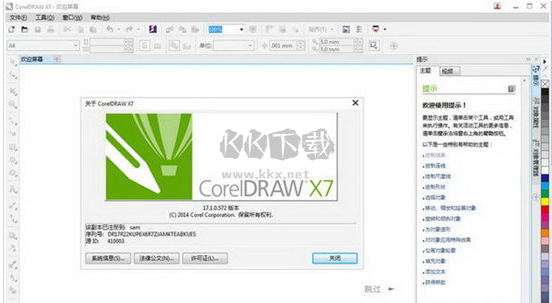
corelDRAW X7正版软件快捷键
【Ctrl】 + 【N】新建 【Ctrl】 + 【S】保存
【Ctrl】 + 【E】导出 【Ctrl】 + 【X】剪切
【Ctrl】 + 【C】复制 【Ctrl】 + 【V】粘贴
【Ctrl】 + 【A】全选 【Ctrl】 + 【Z】取消(可取消多步)
【Shift】+【PageDown】将选择的对象放置到后面
【Shift】+【PageUp】将选择的对象放置到前面
【Shift】+【F11】编辑填充,【F11】可以填充渐变色
【Shift】+【F12】轮廓颜色
【T】上对齐 【B】下对齐
【L】左对齐 【R】右对齐
【E】水平对齐 【C】垂直对齐
【Ctrl】+【K】拆分选择的对象
【Ctrl】+【G】将选择的对象群组